STEP1 Mailを起動
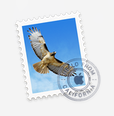
1 Mailを起動します。
STEP2 メールアカウントの追加
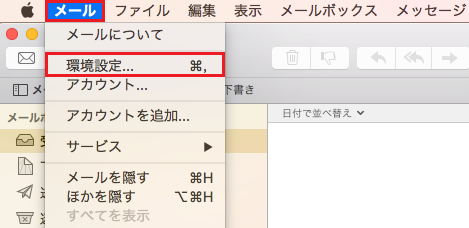
1 上部の[ メール ]タブの中の『 環境設定 』をクリックします。

.png)
2 上部の『 アカウント 』をクリックし、左下の『 + 』ボタンをクリックします。

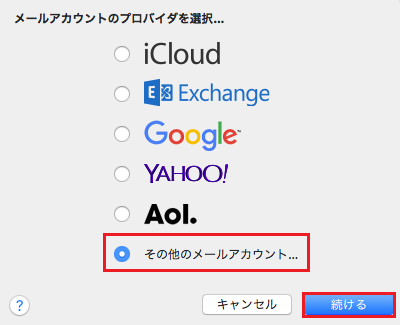
3 [ メールアカウントのプロバイダを選択 ]の画面が表示されます。
一番下の『 その他のメールアカウント 』を選択し、『 続ける 』をクリックします。
一番下の『 その他のメールアカウント 』を選択し、『 続ける 』をクリックします。

2.png)
4 【 メールアカウントを追加 】の画面が表示されます。以下項目を入力し、『 作成 』をクリックします。
| 名前 | 任意の文字列 ※メール送受信する際に表示されます。 |
|---|---|
| メールアドレス | メールアドレス ※設定する(利用する)メールアドレスを入力します。 |
| パスワード(P) | メールパスワード ※メールアドレス(アカウント)を作成した際に 設定したパスワードを入力します。 |


5 『 作成 』をクリックすると[ アカウントを手動で設定する必要があります ]と表示されます。
『 次へ 』をクリックします。


6 【 受信メールサーバの情報 】の画面が表示されます。
以下項目を入力し、『 次へ 』をクリックします。
| アカウントの種類(A) | POPを選択 |
|---|---|
| メールサーバ | 初期ドメイン(※1) または @以後のドメイン(※2) ※1 別途お客様に送付いたします。 ※2(メールアドレスが12345@allmovie.jpの場合、allmovie.jpを入力します) |
| ユーザー名 | メールアドレス ※設定する(利用する)メールアドレスを入力します。 |
| パスワード | メールパスワード ※ メールアドレス(アカウント)を作成した際に設定したパスワードを入力します。 |


7 【 送信メールサーバの情報 】の画面が表示されます。
以下項目を入力し、『 作成 』をクリックします。
| STMPサーバ | 初期ドメイン(※1) または @以後のドメイン(※2) ※1 別途お客様に送付いたします。 ※2(メールアドレスが12345@allmovie.jpの場合、allmovie.jpを入力します) |
|---|---|
| ユーザー名 | メールアドレス ※設定する(利用する)メールアドレスを入力します。 |
| パスワード | メールパスワード ※ メールアドレス(アカウント)を作成した際に設定したパスワードを入力します。 |

のコピー.png)
8 アカウントの追加が完了し、【 アカウント 】の画面が表示されます。
STEP3 アカウントの設定

1 左側にある該当のアカウントをクリックします。 【 アカウント情報 】タブの中の[ 送信用メールサーバ(SMTP) ]の項目の
右側のボタンをクリックします。 プルダウンが表示されますので。一番下の『 SMTPサーバリストを編集 』をクリックします。
右側のボタンをクリックします。 プルダウンが表示されますので。一番下の『 SMTPサーバリストを編集 』をクリックします。


2 [ 詳細 ]をクリックし、下記項目を確認します。
確認後、『 OK 』 をクリックします。
| アカウント設定を自動的に 検出して管理 |
チェックなし |
|---|---|
| ポート | 587 |
| SSLを使用 | チェックなし |
| 認証 | パスワードを選択 |
| セキュリティ保護されていない認証を許可 | チェックあり |
| ユーザー名 | メールアドレス ※設定する(利用する)メールアドレスを入力します。 |
| パスワード | メールパスワード ※ メールアドレス(アカウント)を作成した際に設定したパスワードを入力します。 |

.png)
3 【 詳細 】タブを開きます。下記項目を確認します。
| アカウント設定を自動的に 検出して管理 |
チェックなし |
|---|---|
| ポート | 110 |
| SSLを使用 | チェックなし |
| 認証 | パスワードを選択 |
| セキュリティ保護されていない認証を許可 | チェックあり |


4 確認が終わったら、上部の赤い丸のボタンをクリックして閉じます。 その時に以下画面が表示されますので
『 保存 』をクリックします。 保存完了後、送受信のテストを行ってください。
『 保存 』をクリックします。 保存完了後、送受信のテストを行ってください。
![アカウント新規設定方法:Mail [Mac OS X 10.10]を利用する,](/images/logo02.png)


